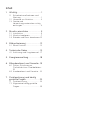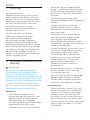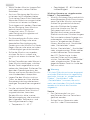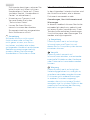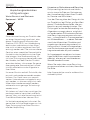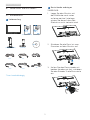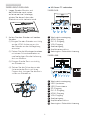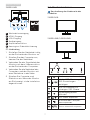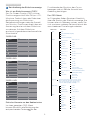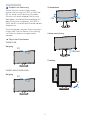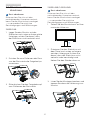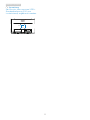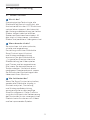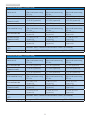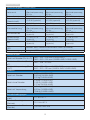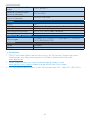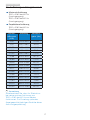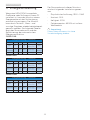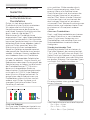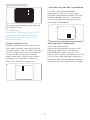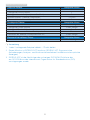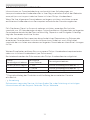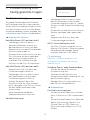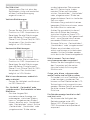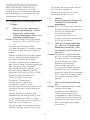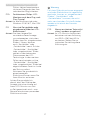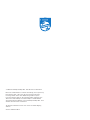Philips 243S5LDAB/00 Benutzerhandbuch
- Kategorie
- Fernseher
- Typ
- Benutzerhandbuch
Dieses Handbuch eignet sich auch für

Inhalt
1. Wichtig ............................................ 1
1.1 Sicherheitsmaßnahmen und
Wartung ........................................... 1
1.2 Hinweise zur Notation ................ 3
1.3 Geräte und
Verpackungsmaterialien richtig
entsorgen ....................................... 4
2. Monitor einrichten ...................... 5
2.1 Installation ..................................... 5
2.2 Monitor bedienen ........................7
2.3 Ständer und Basis abnehmen .10
3. Bildoptimierung .......................... 12
3.1 SmartContrast .............................. 12
4. Technische Daten ....................... 13
4.1 Auösung und Vorgabemodi ... 17
5. Energieverwaltung .....................18
6. BKundendienst und Garantie .. 19
6.1 Philips-Richtlinien zu
Flachbildschirm-Pixeldefekten...
19
6.2 Kundendienst und Garantie ...22
7. Problemlösung und häug
gestellte Fragen ......................... 23
7.1 Problemlösung ........................... 23
7.2 Allgemeine häug gestellte
Fragen ........................................... 25

1
1. Wichtig
1. Wichtig
Diese elektronische
Bedienungsanleitung richtet sich an
jeden Benutzer des Philips-Monitors.
Nehmen Sie sich zum Studium dieser
Bedienungsanleitung etwas Zeit, bevor
Sie Ihren neuen Monitor benutzen.
Die Anleitung enthält wichtige
Informationen und Hinweise zum
Betrieb ihres Monitors.
Die Garantie der Firma Philips
ndet dann Anwendung, wenn
der Artikel ordnungsgemäß für
dessen beabsichtigten Gebrauch
benutzt wurde und zwar gemäß der
Bedienungsanleitung und nach Vorlage
der ursprünglichen Rechnung oder des
Kassenbons, auf dem das Kaufdatum,
der Name des Händlers sowie die
Modell- und Herstellungsnummer des
Artikels aufgeführt sind.
1.1 Sicherheitsmaßnahmen und
Wartung
Warnungen
Der Einsatz von Bedienelementen,
Einstellungen und Vorgehensweisen,
die nicht in dieser Dokumentation
erwähnt und empfohlen werden, kann zu
Stromschlägen und weiteren elektrischen
und mechanischen Gefährdungen führen.
Vor dem Anschließen und Benutzen
des Computermonitors die folgenden
Anweisungen lesen und befolgen:
Bedienung
• Bitte setzen Sie den Monitor
keinem direkten Sonnenlicht, sehr
hellem Kunstlicht oder anderen
Wärmequellen aus. Längere
Aussetzung derartiger Umgebungen
kann eine Verfärbung sowie
Schäden am Monitor verursachen.
• Entfernen Sie alle Gegenstände,
die ggf. in die Belüftungsönungen
fallen oder die adäquate Kühlung
der Monitor-Elektronik behindern
könnten.
• Die Belüftungsönungen des
Gehäuses dürfen niemals abgedeckt
werden.
• Vergewissern Sie sich bei der
Aufstellung des Monitors, dass
Netzstecker und Steckdose leicht
erreichbar sind.
• Wenn der Monitor durch Ziehen
des Netzsteckers ausgeschaltet
wird, warten Sie 6 Sekunden,
bevor Sie den Netzstecker wieder
anschließen, um den Normalbetrieb
wieder aufzunehmen.
• Achten Sie darauf, ausnahmslos das
von Philips mitgelieferte zulässige
Netzkabel zu benutzen. Wenn
Ihr Netzkabel fehlt, nehmen Sie
bitte Kontakt mit Ihrem örtlichen
Kundencenter auf. (Diese sind
dem Kapitel Kundendienst-/
Kundeninformationscenter zu
entnehmen.)
• Setzen Sie den Monitor im Betrieb
keinen starken Vibrationen und
Erschütterungen aus.
• Der LCD-Monitor darf während des
Betriebs oder Transports keinen
Stößen oder Schlägen ausgesetzt
und nicht fallen gelassen werden.
Instandhaltung
• Üben Sie keinen starken Druck auf
das Monitorpanel aus; andernfalls
kann Ihr LCD-Monitor beschädigt
werden. Wenn Sie Ihren Monitor
umstellen wollen, fassen Sie ihn an
der Außenseite an; Sie dürfen den
Monitor niemals mit Ihrer Hand oder
Ihren Fingern auf dem LCD-Panel
hochheben.

2
1. Wichtig
• Wenn Sie den Monitor längere Zeit
nicht benutzen, ziehen Sie das
Netzkabel.
• Auch zur Reinigung des Monitors
mit einem leicht angefeuchteten
Tuch ziehen Sie erst das Netzkabel.
Wenn der Bildschirm ausgeschaltet
ist kann er mit einem trockenen
Tuch abgewischt werden. Benutzen
Sie zur Reinigung Ihres Monitors
jedoch niemals organische
Lösemittel, wie z. B. Alkohol
oder Reinigungsüssigkeiten auf
Ammoniakbasis.
• Zur Vermeidung des Risikos eines
elektrischen Schlags oder einer
dauerhaften Beschädigung des
Gerätes muss der Monitor vor Staub,
Regen, Wasser oder einer zu hohen
Luftfeuchtigkeit geschützt werden.
• Sollte der Monitor nass werden,
wischen Sie ihn so schnell wie
möglich mit einem trockenen Tuch
ab.
• Sollten Fremdkörper oder Wasser in
Ihren Monitor eindringen, schalten
Sie das Gerät umgehend aus und
ziehen das Netzkabel. Entfernen Sie
dann den Fremdkörper bzw. das
Wasser und lassen Sie den Monitor
vom Kundendienst überprüfen.
• Lagern Sie den Monitor nicht an
Orten, an denen er Hitze, direkter
Sonneneinstrahlung oder extrem
niedrigen Temperaturen ausgesetzt
ist.
• Um die optimale Betriebsleistung
und Lebensdauer Ihres Monitors
zu gewährleisten, benutzen
Sie den Monitor bitte in einer
Betriebsumgebung, die innerhalb
des folgenden Temperatur- und
Feuchtigkeitsbereichs liegt:
• Temperatur: 0 - 40 °C
• Feuchtigkeit: 20 - 80 % relative
Luftfeuchtigkeit
Wichtige Hinweise zu „eingebrannten
Bildern“/„Geisterbildern“.
• Wichtig: Aktivieren Sie grundsätzlich
einen bewegten Bildschirmschoner,
wenn Sie Ihren Monitor verlassen.
Achten Sie grundsätzlich darauf,
dass das Bild bei der Anzeige
statischer Inhalte von Zeit zu
Zeit gewechselt wird – zum
Beispiel durch einen passenden
Bildschirmschoner. Die über längere
Zeit ununterbrochene Anzeige von
unbewegten, statischen Bildern
kann zu „eingebrannten Bildern“
führen, die man auch „Nachbilder“
oder „Geisterbilder“ nennt.
Solche „Geisterbilder“, „Nachbilder“
oder „eingebrannten“ Bilder zählen
zu den bekannten Phänomenen
der LCD-Technologie. In den
meisten Fällen verschwinden
solche „Geisterbilder“, „Nachbilder“
oder „eingebrannten“ Bilder bei
abgeschaltetem Gerät im Laufe der
Zeit von selbst.
Warnung
Falls kein Bildschirmschoner eingesetzt
wird oder Bildinhalte nicht regelmäßig
wechseln, kann es zu „eingebrannten
Bildern“, „Nachbildern“ oder
„Geisterbildern“ kommen, die nicht
mehr verschwinden. Solche Schäden
werden nicht durch die Garantie
abgedeckt.
Service
• Das Gehäuse darf nur von
qualizierten Service-Technikern
geönet werden.
• Sollten Sie zur Reparatur oder
zum Ein- oder Zusammenbau

3
1. Wichtig
Dokumente benötigen, nehmen Sie
bitte Kontakt mit Ihrem örtlichen
Kundendienst-Center auf. (Diese
sind dem Kapitel „Kundendienst-
Center“ zu entnehmen.)
• Hinweise zum Transport und
Versand nden Sie in den
„Technischen Daten“.
• Lassen Sie Ihren Monitor
niemals in einem der direkten
Sonneneinstrahlung ausgesetzten
Auto/Koerraum zurück.
Anmerkung
Sollte der Monitor nicht normal
funktionieren oder sollten Sie
nicht genau wissen, was Sie zu
tun haben, nachdem die in dem
vorliegenden Handbuch enthaltenen
Bedienungsanweisungen befolgt
wurden, ziehen Sie bitte einen
Kundendienst-Techniker zu Rate.
1.2 Hinweise zur Notation
In den folgenden Unterabschnitten wird
die Notation erläutert, die in diesem
Dokument verwendet wurde.
Anmerkungen, Vorsichtshinweise und
Warnungen
In diesem Handbuch können Abschnitte
entweder fett oder kursiv gedruckt und
mit einem Symbol versehen sein. Diese
Textabschnitte enthalten Anmerkungen,
Vorsichtshinweise oder Warnungen. Sie
werden wie folgt eingesetzt:
Anmerkung
Dieses Symbol weist auf wichtige
Informationen und Tipps hin, mit
denen Sie Ihr Computersystem besser
einsetzen können.
Vorsicht
Dieses Symbol verweist auf
Informationen darüber, wie entweder
eventuelle Schäden an der Hardware
oder Datenverlust vermieden werden
können.
Warnung
Dieses Symbol weist auf mögliche
Verletzungsgefahren hin, und gibt an,
wie diese vermieden werden können.
Es können auch andere Warnungen
in anderen Formaten angezeigt
werden, die nicht mit einem Symbol
versehen sind. In solchen Fällen ist die
spezische Darstellung der Warnung
behördlich vorgeschrieben.

4
1. Wichtig
1.3 Geräte und
Verpackungsmaterialien
richtig entsorgen
Waste Electrical and Electronic
Equipment - WEEE
Diese Kennzeichnung am Produkt oder
an seiner Verpackung signalisiert, dass
dieses Produkt gemäß europäischer
Direktive 2012/19/EU zur Handhabung
elektrischer und elektronischer Altge-
räte nicht mit dem regulären Hausmüll
entsorgt werden darf. Sie müssen dieses
Gerät zu einer speziellen Sammelstelle
für elektrische und elektronische Altge-
räte bringen. Ihre Stadtverwaltung, Ihr
örtliches Entsorgungsunternehmen oder
der Händler, bei dem Sie das Produkt
erworben haben, informieren Sie gerne
über geeignete Sammelstellen für elek-
trische und elektronische Altgeräte in
Ihrer Nähe.
Ihr neuer Monitor enthält Rohstoe, die
recycelt und wiederverwendet werden
können. Das Gerät kann von speziali-
sierten Unternehmen sachgerecht recy-
celt werden; so können möglichst viele
Materialien wiederverwertet werden,
während nur ein geringer Teil entsorgt
werden muss.
Wir haben auf sämtliches unnötiges Ver-
packungsmaterial verzichtet und dafür
gesorgt, dass sich die Verpackung leicht
in einzelne Materialien trennen lässt.
Ihr Vertriebsrepräsentant informiert Sie
gerne über örtliche Regelungen zur rich-
tigen Entsorgung Ihres alten Monitors
und der Verpackung.
Hinweise zu Rücknahme und Recycling
Philips verfolgt technisch und ökono-
misch sinnvolle Ziele zur Optimierung
der Umweltverträglichkeit ihrer Produk-
te, Dienste und Aktivitäten.
Von der Planung über das Design bis hin
zur Produktion legt Philips größten Wert
darauf, Produkte herzustellen, die pro-
blemlos recycelt werden können. Bei
Philips geht es bei der Behandlung von
Altgeräten vorrangig darum, möglichst
an landesweiten Rücknahmeinitiativen
und Recyclingsprogrammen mitzuwir-
ken – vorzugsweise in Zusammenarbeit
mit Mitbewerbern –, in deren Rahmen
sämtliche Materialien (Produkte und
zugehöriges Verpackungsmaterial) in
Harmonie mit Umweltschutzgesetzen
und Rücknahmeprogrammen von Ver-
tragsunternehmen recycelt werden.
Ihr Anzeigegerät wurde aus hochwer-
tigen Materialien und Komponenten
gefertigt, die recycelt und wiederver-
wendet werden können.
Wenn Sie mehr über unser Recycling-
programm erfahren möchten, besuchen
Sie bitte:
http://www.philips.com/a-w/about/su-
stainability.html

5
2. Monitor einrichten
2. Monitor einrichten
2.1 Installation
Lieferumfang
©
2
0
1
8
K
o
n
i
n
k
l
i
j
k
e
P
h
i
l
i
p
s
N
.
V
.
A
l
l
r
i
g
h
t
s
r
e
s
e
r
v
e
d
.
U
n
a
u
t
h
o
r
i
z
e
d
d
u
p
l
i
c
a
t
i
o
n
i
s
a
v
i
o
l
a
t
i
o
n
o
f
a
p
p
l
i
c
a
b
l
e
l
a
w
s
.
M
a
d
e
a
n
d
p
r
i
n
t
e
d
i
n
C
h
i
n
a
.
V
e
r
s
i
o
n
This product was manufactured and brought to the
market by or on behalf of Top Victory Investments Ltd. or
one of its aliates. Top Victory Investments Ltd. is the
warrantor in relation to this product. Philips and the
Philips Shield Emblem are registered trademarks of
Koninklijke Philips N.V. used under license.
Contents:
Monitor drivers
User’s Manual
User’s Manual
www.philips.com/welcome
使用产品前请阅读使用说明
保留备用
Monitor
* DP
* DVI
* HDMI
Power
* Audio
* VGA
(243S5LJMB/243S5LHMB)
(243S5LJMB/243S5LHMB)
(243S5LDAB)
(243S5LDAB)
243S5
243S5
*Vom Land abhängig
Basisständer anbringen
243S5LDAB
1. Legen Sie den Monitor mit
der Bildäche nach unten
auf eine weiche Unterlage;
achten Sie darauf, dass der
Bildschirm nicht verkratzt wird.
2. Schieben Sie die Basis bis zum
Einrasten auf den Monitor auf.
3. Halten Sie den Basisständer mit
beiden Händen gut fest, schieben
Sie den Ständer in die Basissäule
ein.

6
2. Monitor einrichten
243S5LJMB/243S5LHMB
1. Legen Sie den Monitor mit
der Bildäche nach unten
auf eine weiche Unterlage;
achten Sie darauf, dass der
Bildschirm nicht verkratzt wird.
2. Halten Sie den Ständer mit beiden
Händen.
(1) Bringen Sie den Ständer vorsichtig
an der VESA-Halterung an, bis
der Ständer an der Verriegelung
einrastet.
(2) Ziehen Sie die Montageschrauben
mit einem Schraubendreher an,
und befestigen Sie die Halterung
fest am Monitor.
(3) Bringen Sie die Basis vorsichtig
am Ständer an.
(4) Ziehen Sie die Schraube an der
Unterseite der Basis mit Ihren
Fingern fest; bringen Sie die Basis
sicher am Ständer an.
1
2
3
4
4
Mit Ihrem PC verbinden
243S5LDAB
3 4 52
6
7
1
1
Wechselstromeingang
2
HDMI-Eingang
3
DVI-D-Eingang
4
VGA-Eingang
5
Audioeingang
6
Kopfhöreranschluss
7
Kensington-Diebstahlsicherung
243S5LJMB
4
3
5
6
2
9
7 8
10
1
1
Wechselstromeingang
2
USB-Upstream
3
USB-Downstream
4
DP-Eingang
5
DVI-D-Eingang
6
HDMI-Eingang
7
VGA-Eingang
8
Audioeingang
9
Kopfhöreranschluss
10
Kensington-Diebstahlsicherung

7
2. Monitor einrichten
243S5LHMB
3 4
2
5
6
1
1
Wechselstromeingang
2
HDMI-Eingang
3
VGA-Eingang
4
Audioeingang
5
Kopfhöreranschluss
6
Kensington-Diebstahlsicherung
PC-Verbindung
1. Schließen Sie das Netzkabel richtig
an der Rückseite des Monitors an.
2. Schalten Sie den Computer aus,
trennen Sie das Netzkabel.
3. Verbinden Sie das Signalkabel des
Monitors mit dem Videoanschluss
an der Rückseite des Computers.
4. Verbinden Sie die Netzkabel des
Computers und des Monitors mit
einer Steckdose in der Nähe.
5. Schalten Sie Computer und
Bildschirm ein. Wenn der Monitor
ein Bild anzeigt, ist die Installation
abgeschlossen.
2.2 Monitor bedienen
Beschreibung der Vorderseite des
Produktes
243S5LDAB
243S5LJMB/243S5LHMB
5
6
2
3
47
Monitor ein- und ausschalten.
Auf das OSD-Menü zugreifen.
OSD-Einstellungen
bestätigen.
Zum Zurückkehren zur
vorherigen OSD-Ebene.
Signaleingangsquelle
wechseln
.
OSD-Menü anpassen.
Lautstärke des Lautspre-
chers anpassen.
Monitor automatisch anpassen.

8
2. Monitor einrichten
Beschreibung der Bildschirmanzeige
Was ist ein Bildschirmmenü (OSD)?
Das On-Screen Display (OSD) ist eine
Funktionseigenschaft aller Philips-LCD-
Monitore. Dadurch kann der Endnutzer
die Anpassung von Bildschirm-
Betriebseinstellungen oder die Anwahl
von Monitor-Funktionen direkt über ein
Anweisungsfenster auf dem Bildschirm
vornehmen. Auf dem Bildschirm
erscheint folgende benutzerfreundliche
Schnittstelle:
243S5LDAB
243S5LJMB
243S5LHMB
Einfache Hinweise zu den Bedientasten
Im oben gezeigten OSD-Menü
können Sie durch die Betätigung der
entsprechenden Tasten an der
Frontblende des Monitors den Cursor
bewegen und mit OK die Auswahl bzw.
Änderung bestätigen.
Das OSD-Menü
Im Folgenden nden Sie einen Überblick
über die Struktur der Bildschirmanzeige. Sie
können dies als Referenz nutzen, wenn Sie
sich zu einem späteren Zeitpunkt durch die
verschiedenen Einstellungen arbeiten.
Main menu Sub menu
Picture
Wide screen, 4:3
0~100
Picture Format
Brightness
Contrast
Sharpness
OSD Setting
0~100
0~100
Off, 1, 2, 3, 4
5, 10, 20, 30, 60
Horizontal
Vertical
Transparency
OSD Time Out
Setup
0~100
On, Off
Yes, No
0~100
0~100
0~100
H. Position
Auto
V. Position
Phase
Clock
Resolution
Notification
Reset
Information
Language
Color
(Native,5000K,6500K,7500K,
8200K,9300K,11500K)
Red: 0~100
Green: 0~100
Blue: 0~100
Color Temperature
sRGB
User Define
VGA
DVI(243S5LDAB/243S5LJMB)
HDMI 1.4
DisplayPort(243S5LJMB)
Input
SmartContrast
Volume
Stand-Alone
Mute
Audio Source Audio In, HDMI,
DisplayPort(243S5LJMB)
Audio
0~100
0~100
0~100
SmartResponse
Off, Fast , Faster, Fastest
On, Off
Pixel Orbiting On, Off
Over Scan On, Off
On, Off
On, Off
English, Deutsch, Español, Ελληνική, Français, Italiano,
Maryar, Nederlands, Português, Português do Brazil,
Polski , Русский, Svenska, Suomi, Türkçe, Čeština,
Українська, 简体中文, 繁體中文,日本語,한국어
Gamma
1.8, 2.0, 2.2, 2.4, 2.6

9
2. Monitor einrichten
Hinweis zur Auösung
Dieser Monitor erreicht bei seiner
nativen Auösung von 1920 x 1080 bei
60 Hz seine volle Leistung. Wird der
Monitor mit einer anderen Auösung
betrieben, wird eine Warnmeldung auf
dem Bildschirm angezeigt: Mit 1920 x
1080 bei 60 Hz erreichen Sie die besten
Ergebnisse.
Die Anzeige der nativen Auösung kann
mittels der Option Setup (Einrichtung)
im Bildschirmmenü ausgeschaltet
werden.
Physische Funktionen
243S5LDAB
Neigung
20°
-5°
243S5LJMB/243S5LHMB
Neigung
20°
-5°
Schwenken
° °
-175 +175
Höhenverstellung
130mm
Drehung
3
90°
0°

10
2. Monitor einrichten
2.3 Ständer und Basis
abnehmen
Basis abnehmen
Bitte machen Sie sich mit den
nachstehenden Hinweisen vertraut,
bevor Sie die Monitorbasis zerlegen
– so vermeiden Sie mögliche
Beschädigungen und Verletzungen.
243S5LDAB
1. Legen Sie den Monitor mit der
Bildäche nach unten auf eine glatte
Unterlage; achten Sie darauf, dass
der Bildschirm nicht verkratzt wird.
2. Drücken Sie zum Entfernen der Basis
von der Basissäule die Freigabeclips
zusammen.
1
3. Bitte drücken Sie den Freigabeknopf
zum Entfernen der Basissäule.
2
243S5LJMB/243S5LHMB
Basis abnehmen
Bitte machen Sie sich mit den
nachstehenden Hinweisen vertraut,
bevor Sie die Monitorbasis zerlegen
– so vermeiden Sie mögliche
Beschädigungen und Verletzungen.
1. Ziehen Sie die Monitorbasis auf ihre
maximale Höhe aus.
2. Platzieren Sie den Bildschirm mit
dem Panel nach unten auf einem
weichen Untergrund. Achten Sie
darauf, dass der Bildschirm nicht
zerkratzt oder beschädigt wird.
Heben Sie den Ständer dann an.
3. Lösen Sie die Montageschrauben, und
trennen Sie dann die Halterung vom
Monitor.
1
2

11
2. Monitor einrichten
Anmerkung
Der Monitor kann an einer VESA-
Standardhalterung (100 mm
Lochabstand) angebracht werden.
100mm
100mm

12
3. Bildoptimierung
3. Bildoptimierung
3.1 SmartContrast
Was ist das?
Eine einzigartige Technologie, die
Bildinhalte dynamisch analysiert, das
Kontrastverhältnis des LCD-Bildschirms
optimal daran anpasst, die Intensität
der Hintergrundbeleuchtung bei hellen
Bildern steigert oder bei dunklen
Szenen entsprechend vermindert. All
dies trägt zu intensiveren, schärferen
Bildern und perfektem Videogenuss bei.
Wieso brauche ich das?
Sie wünschen sich eine optimale,
scharfe und angenehme
Darstellung sämtlicher Bildinhalte.
SmartContrast passt Kontrast
und Hintergrundbeleuchtung
dynamisch an die Bildinhalte an
– so genießen Sie eine intensive
Bilddarstellung bei Videospielen
und Firmen und ein angenehmes
Bild, wenn Sie beispielsweise mit
Texten arbeiten. Und durch einen
niedrigeren Energieverbrauch sparen
Sie Stromkosten und verlängern die
Lebenszeit Ihres Monitors.
Wie funktioniert das?
Wenn Sie SmartContrast einschalten,
werden die Bildinhalte ständig in
Echtzeit analysiert, Darstellung
und Hintergrundbeleuchtung
verzögerungsfrei an die jeweilige
Situation angepasst. Diese Funktion
sorgt durch dynamische Verbesserung
des Kontrastes für ein unvergessliches
Erlebnis beim Anschauen von Videos
und bei spannenden Spielen.

13
4. Technische Daten
4. Technische Daten
Bilddarstellung
Bildschirmpaneltyp TN-LCD
Hintergrundbeleuchtung W-LED system
Panelgröße 23,6 Zoll Breitbild (59,9cm)
Bildformat 16:9
Pixelabstand 0,272 x 0,272 mm
SmartContrast
10.000.000:1
Reaktionszeit (typisch) 5ms
SmartResponse-Zeit (typ.) 1ms
Optimale Auösung 1920 x 1080 bei 60 Hz
Betrachtungswinkel 170° (H) / 160° (V) @ C/R > 10
Anzeigefarben 16,7 M
Vertikale Aktualisierungsra-
te
56 Hz - 76 Hz
Horizontalfrequenz 30kHz - 83kHz
sRGB Ja
Anschlüsse
Signaleingang
243S5LDAB: VGA (Analog), DVI (Digital), HDMI1.4 × 1
243S5LJMB: VGA (Analog), DVI (Digital), HDMI1.4 × 1,
DP 1.2 × 1
243S5LHMB: VGA (Analog), HDMI1.4 × 1
Eingangsignal
Getrennte Synchronisierung, Synchronisierung bei
Grün
Audioeingang/-ausgang PC-Audioeingang, Kopfhörerausgang
Zusätzliche Merkmale
Integrierter Lautsprecher 2 W x 2
Komfortfunktionen
OSD-Sprachen
Englisch, Deutsch, Spanisch, Französisch,
Italienisch, Ungarisch, Niederländisch, Portugiesisch,
Brasilianisches Portugiesisch, Polnisch, Russisch,
Schwedisch, Finnisch, Türkisch, Tschechisch,
Ukrainisch, Vereinfachtes Chinesisch, Japanisch,
Koreanisch, Griechisch, Traditionelles Chinesisch
Sonstige Komfortmerkmale Kensington-Schloss, VESA-Halterung (100 × 100mm)
Plug and Play-Kompatibili-
tät
DDC/CI, sRGB, Windows 10/8.1/8/7, Mac OSX,.
Ständer
Neigung
-5°/+20°
Schwenken
-175°/+175° (243S5LJMB/243S5LHMB)
Höhenverstellung
130mm (243S5LJMB/243S5LHMB)
Drehung
90° (243S5LJMB/243S5LHMB)

14
4. Technische Daten
Stromversorgung (243S5LDAB
)
Verbrauch
100 V
Wechselspannung,
50 Hz
115 V
Wechselspannung,
60 Hz
230 V
Wechselspannung,
50 Hz
Normalbetrieb 20,1 W (typisch) 20,2 W (typisch) 20,3 W (typisch)
Ruhezustand
(Bereitschaft)
<0,5 W (typisch) <0,5 W (typisch) <0,5 W (typisch)
Aus
<0,3 W (typisch)
<0,3 W (typisch) <0,3 W (typisch)
Wärmeableitung *
100 V
Wechselspannung,
50 Hz
115 V
Wechselspannung,
60 Hz
230 V
Wechselspannung,
50 Hz
Normalbetrieb
68,60 BTU/h
(typisch)
68,94 BTU/h
(typisch)
69,28 BTU/h
(typisch)
Ruhezustand
(Bereitschaft)
<1,706 BTU/h
(typisch)
<1,706 BTU/h
(typisch)
<1,706 BTU/h
(typisch)
Aus
<1,024 BTU/h
(typisch)
<1,024 BTU/h
(typisch)
<1,024 BTU/h
(typisch)
Betriebsanzeige-
LED
Betrieb: Weiß. Bereitschaftsmodus: Weiß (blinkend)
Stromversorgung Integriert, 100 – 240 V Wechselspannung, 50 – 60 Hz
Stromversorgung (243S5LJMB
)
Verbrauch
100 V
Wechselspannung,
50 Hz
115 V
Wechselspannung,
60 Hz
230 V
Wechselspannung,
50 Hz
Normalbetrieb 20,9 W (typisch) 21,0 W (typisch) 21,1 W (typisch)
Ruhezustand
(Bereitschaft)
<0,5 W (typisch) <0,5 W (typisch) <0,5 W (typisch)
Aus <0,3 W (typisch) <0,3 W (typisch) <0,3 W (typisch)
Wärmeableitung *
100 V
Wechselspannung,
50 Hz
115 V
Wechselspannung,
60 Hz
230 V
Wechselspannung,
50 Hz
Normalbetrieb
71,33 BTU/h
(typisch)
71,67 BTU/h
(typisch)
72,01 BTU/h
(typisch)
Ruhezustand
(Bereitschaft)
<1,706 BTU/h
(typisch)
<1,706 BTU/h
(typisch)
<1,706 BTU/h
(typisch)
Aus
<1,024 BTU/h
(typisch)
<1,024 BTU/h
(typisch)
<1,024 BTU/h
(typisch)
Betriebsanzeige-
LED
Betrieb: Weiß. Bereitschaftsmodus: Weiß (blinkend)
Stromversorgung Integriert, 100 – 240 V Wechselspannung, 50 – 60 Hz

15
4. Technische Daten
Stromversorgung (243S5LHMB
)
Verbrauch
100 V
Wechselspannung,
50 Hz
115 V
Wechselspannung,
60 Hz
230 V
Wechselspannung,
50 Hz
Normalbetrieb 20,4 W (typisch) 20,5 W (typisch) 20,6 W (typisch)
Ruhezustand
(Bereitschaft)
<0,5 W (typisch) <0,5 W (typisch) <0,5 W (typisch)
Aus
<0,3 W (typisch)
<0,3 W (typisch) <0,3 W (typisch)
Wärmeableitung *
100 V
Wechselspannung,
50 Hz
115 V
Wechselspannung,
60 Hz
230 V
Wechselspannung,
50 Hz
Normalbetrieb
69,62 BTU/h
(typisch)
69,97 BTU/h
(typisch)
70,31 BTU/h
(typisch)
Ruhezustand
(Bereitschaft)
<1,706 BTU/h
(typisch)
<1,706 BTU/h
(typisch)
<1,706 BTU/h
(typisch)
Aus
<1,024 BTU/h
(typisch)
<1,024 BTU/h
(typisch)
<1,024 BTU/h
(typisch)
Betriebsanzeige-
LED
Betrieb: Weiß. Bereitschaftsmodus: Weiß (blinkend)
Stromversorgung Integriert, 100 – 240 V Wechselspannung, 50 – 60 Hz
Abmessungen
Gerät mit Ständer (B x H x T)
560 × 424 × 219 mm (243S5LDAB)
560 × 520 × 232 mm (243S5LJMB/243S5LHMB)
Gerät ohne Ständer (B x H
x T)
560 × 348 × 53 mm
Gerät mit Verpackung (B x
H x T)
608 × 419 × 121 mm (243S5LDAB)
620 × 520 × 191 mm (243S5LJMB/243S5LHMB)
Gewicht
Gerät mit Ständer
3,58 kg (243S5LDAB)
5,30 kg (243S5LJMB)
5,12 kg (243S5LHMB)
Gerät ohne Ständer
3,18 kg (243S5LDAB)
3,35 kg (243S5LJMB)
3,17 kg (243S5LHMB)
Gerät mit Verpackung
5,03 kg (243S5LDAB)
8,10 kg (243S5LJMB)
7,68 kg (243S5LHMB)
Betriebsbedingungen
Temperaturbereich (Be-
trieb)
0°C bis 40 °C
Relative Feuchtigkeit
(Betrieb)
20 % bis 80 %
Atmosphärischer Druck
(Betrieb)
700 bis 1060 hPa

16
4. Technische Daten
Temperatur (nicht im Be-
trieb)
-20°C bis 60°C
Relative Luftfeuchtigkeit
(nicht im Betrieb)
10% bis 90%
Atmosphärischer Druck
(nicht im Betrieb)
500 bis 1060 hPa
Umwelt
ROHS Ja
EPEAT Ja (weitere Einzelheiten nden Sie in Hinweis 1)
Verpackung 100 % recyclingfähig
Bestimmte Substanzen 100 % PVC/BFR-freies Gehäuse
Energy Star (optional) Ja
Einhaltung von Richtlinien
Zulassungen
CE Mark, FCC Class B, TCO Certified, ETL, ISO9241-
307, UKRAINIAN, EPA
Gehäuse
Farbe Schwarz
Design Textur
Anmerkung
1. EPEAT Gold oder Silber sind nur dort gültig, wo Philips das Produkt registriert.
Einzelheiten zum Registrierungsstatus in Ihrem Land erhalten Sie unter
www.epeat.net.
2. Diese Daten können sich ohne Vorankündigung ändern. Unter
www.philips.com/support nden Sie die aktuellsten Broschüren.
3. Die intelligente Reaktionszeit ist der Optimalwert der GtG- oder GtG-(SW)-Tests.

17
4. Technische Daten
4.1 Auösung und Vorgabemodi
Maximale Auösung
1920 x 1080 bei 60 Hz
(Analogeingang)
1920 x 1080 bei 60 Hz
(Analogeingang)
Empfohlene Auösung
1920 x 1080 bei 60 Hz
(Analogeingang)
Horizon-
talfrequenz
(kHz)
Auflösung Vertikalfre-
quenz (Hz)
31,47 720 x 400 70,09
31,47 640 x 480 59,94
35,00 640 x 480 66,67
37,86 640 x 480 72,81
37,50 640 x 480 75,00
37,88 800 x 600 60,32
46,88 800 x 600 75,00
48,36 1024 x 768 60,00
60,02 1024 x 768 75,03
44,77 1280 x 720 59,86
63,98 1280 x 1024 60,02
79,98 1280 x 1024 75,03
55,94 1440 x 900 59,89
70,64 1440 x 900 74,98
65,29 1680 x 1050 59,95
67,50 1920 x 1080 60,00
Anmerkung
Bitte beachten Sie, dass Ihr Bildschirm
bei seiner nativen Auösung von
1920 x 1080 bei 60 Hz am besten
funktioniert. Zur Erzielung optimaler
Anzeigequalität befolgen Sie bitte diese
Auösungempfehlung.

18
5. Energieverwaltung
5. Energieverwaltung
Wenn eine VESA DPM-kompatible
Grakkarte oder Software in Ihrem PC
installiert ist, kann der Monitor seinen
Energieverbrauch bei Nichtnutzung
automatisch verringern. Der Monitor
kann durch Tastatur-, Maus- und
sonstige Eingaben wieder betriebsbereit
gemacht werden. Die folgende Tabelle
zeigt den Stromverbrauch und die
Signalisierung der automatischen
Energiesparfunktion:
243S5LDAB
Energieverwaltung – Definition
VESA-Modus Video H-Sync V-Sync Stromverbrauch LED-Farbe
Aktiv Ein Ja Ja
20,2 W (typ.)
31 W (max.)
Weiß
Ruhezustand
(Bereitschaft)
Aus Nein Nein 0,5 W (typ.)
Weiß
(blinkend)
Ausgeschaltet Aus - - 0,3 W (typ.) Aus
243S5LJMB
Energieverwaltung – Definition
VESA-Modus Video H-Sync V-Sync Stromverbrauch LED-Farbe
Aktiv Ein Ja Ja
21 W (typ.)
45 W (max.)
Weiß
Ruhezustand
(Bereitschaft)
Aus Nein Nein 0,5 W (typ.)
Weiß
(blinkend)
Ausgeschaltet Aus - - 0,3 W (typ.) Aus
243S5LHMB
Energieverwaltung – Definition
VESA-Modus Video H-Sync V-Sync Stromverbrauch LED-Farbe
Aktiv Ein Ja Ja
20,5 W (typ.)
31 W (max.)
Weiß
Ruhezustand
(Bereitschaft)
Aus Nein Nein 0,5 W (typ.)
Weiß
(blinkend)
Ausgeschaltet Aus - - 0,3 W (typ.) Aus
Der Stromverbrauch dieses Monitors
wird mit folgender Installation gemes-
sen.
• Physikalische Auflösung: 1920 × 1080
• Kontrast: 50%
• Helligkeit: 100%
• Farbtemperatur: 6500K mit vollem
Weißbereich
Anmerkung
Diese Daten können sich ohne
Vorankündigung ändern.
Seite wird geladen ...
Seite wird geladen ...
Seite wird geladen ...
Seite wird geladen ...
Seite wird geladen ...
Seite wird geladen ...
Seite wird geladen ...
Seite wird geladen ...
Seite wird geladen ...
Seite wird geladen ...
-
 1
1
-
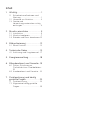 2
2
-
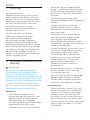 3
3
-
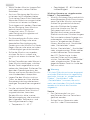 4
4
-
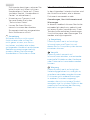 5
5
-
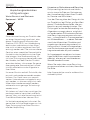 6
6
-
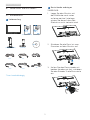 7
7
-
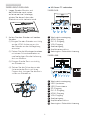 8
8
-
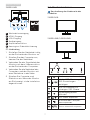 9
9
-
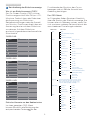 10
10
-
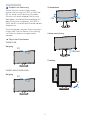 11
11
-
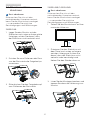 12
12
-
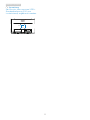 13
13
-
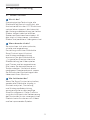 14
14
-
 15
15
-
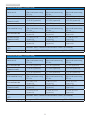 16
16
-
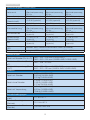 17
17
-
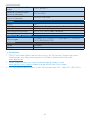 18
18
-
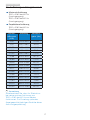 19
19
-
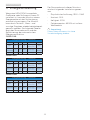 20
20
-
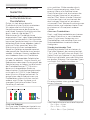 21
21
-
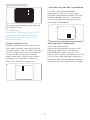 22
22
-
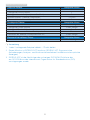 23
23
-
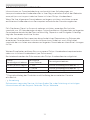 24
24
-
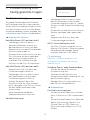 25
25
-
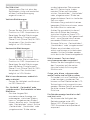 26
26
-
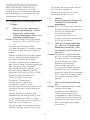 27
27
-
 28
28
-
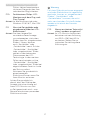 29
29
-
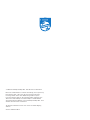 30
30
Philips 243S5LDAB/00 Benutzerhandbuch
- Kategorie
- Fernseher
- Typ
- Benutzerhandbuch
- Dieses Handbuch eignet sich auch für
Verwandte Artikel
-
Philips 226V6QSB6/00 Benutzerhandbuch
-
Philips 243V5LHAB5/00 Benutzerhandbuch
-
Philips 221P6EPYEB/01 Schnellstartanleitung
-
Philips 273V5LSB/00 Benutzerhandbuch
-
Philips 273G3DHSB/00 Benutzerhandbuch
-
Philips 190V3SB5/00 Benutzerhandbuch
-
Philips 196V3LAB5/01 Benutzerhandbuch
-
Philips 196V3LSB/00 Bedienungsanleitung
-
Philips 272P4APJKHB/00 Benutzerhandbuch
-
Philips 220V3SB/00 Benutzerhandbuch